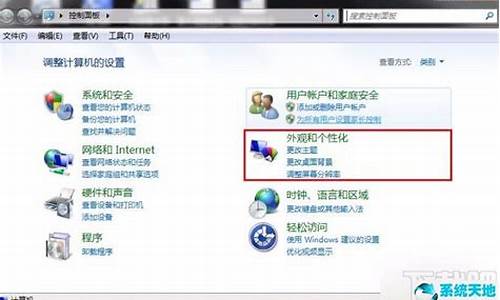电脑系统装完后如何装驱动软件-电脑系统装完后如何装驱动
1.如何用驱动光盘安装驱动
2.电脑重装系统后缺少驱动怎么办
3.重装系统如何安装驱动
4.重装系统后怎么解决驱动问题
如何用驱动光盘安装驱动

1、电脑安装好操作系统以后,有时需要安装驱动程序,使用电脑自带的驱动光盘安装驱动程序是最佳选择,安装方法如下。
2、右键点击系统桌面此电脑(XP系统 - 我的电脑,Win7系统 - 计算机,Win8/8.1系统 - 这台电脑,Win10系统 - 此电脑)-属性,
3、在打开的系统窗口,我们点击:设备管理器;
4、把光盘插入电脑光驱中(如果电脑没有光驱,可去有光驱的电脑上把驱动程序拷贝到U盘中使用),进入设备管理器,找到需要安装驱动程序的硬件,如显示适配器- 展开,右键点击:显卡 - 属性;
5、在显卡属性窗口,点击驱动程序- 更新驱动程序;
6、在更新驱动程序软件窗口,点击:浏览计算机以查找驱动程序软件;
7、在新打开的浏览计算机的驱动程序文件窗口,点击浏览;
8、在浏览文件夹窗口,找到并点击 O:\DVD RW驱动器(光驱)(如果是U盘,找到U盘中的驱动文件夹),此时在文件夹(F:)栏显示了 DVD RW驱动器(O:)再点击:确定;
9、回到浏览计算机的驱动程序文件窗口,我们点击:下一步;
10、系统正在搜索 O:\以获取软件...,稍候;
11、系统搜索和安装已经完成,并提示:已安装适合设备的最佳驱动程序软件,点击:关闭,至此显卡驱动程序安装完成。
12、以上是以安装显卡驱动程序软件为例,说明使用电脑自带驱动光盘安装驱动程序的方法,其他硬件驱动程序软件安装,可以按照上述方法进行。如果电脑安装操作系统以后,在设备管理器中发现硬件显示有**!,也可以用上述方法更新驱动程序。
电脑重装系统后缺少驱动怎么办
用it天空的万能驱动助理程序包即可自动安装电脑硬件驱动程序了。不行的话,直接换个可以自动安装机器硬件驱动程序的系统盘重装系统就行了,这样就可以全程自动、顺利解决 驱动程序自动安装 的问题了。用u盘或者硬盘这些都是可以的,且安装速度非常快。具体安装方法如下:
1、U盘安装:用ultraiso软件,打开下载好的系统安装盘文件(ISO文件),执行“写入映像文件”把U盘插到电脑上,点击“确定”,等待程序执行完毕后,这样就做好了启动及安装系统用的u盘,用这个做好的系统u盘引导启动机器后,即可顺利重装系统了;
2、硬盘安装:前提是,需要有一个可以正常运行的Windows系统,提取下载的ISO文件中的“*.GHO”和“安装系统.EXE”到电脑的非系统分区,然后运行“安装系统.EXE”,直接回车确认还原操作,再次确认执行自动安装操作(执行前注意备份C盘重要资料);
重装系统如何安装驱动
1、电脑下载小白系统重装工具然后打开。
2、接下来我们点击制作系统的制作U盘选项,我们点击开始制作就好了。
3、用U盘制作系统会将U盘的文件清空。我们要先将数据备份好。
4、启动盘制作完成之后重启电脑。
5、插上U盘开机,快速F12,在引导菜单中选择U盘,我们需要返回pe系统中继续安装。
6、安装完成之后再次重启电脑。
7、最后我们就能进入win10系统啦。
重装系统后怎么解决驱动问题
系统重装后,接下来就该安装相应的驱动程序了,大多数情况下,需要我们手工安装的驱动程序并不会很多,一般有显卡、声卡、Modem、网卡等设备。
安装驱动程序有两种方法,分别为:
方法一:先把随机驱动光盘放入光驱。
1)右键‘我的电脑’并选择“属性”;
2)选择“硬件”---单击“设备管理器”;
3)双击带**问号的;
4)重新安装驱动程序;
5)选择“是,仅这一次”,然后单击“下一步”;
6)选择“从列表或指定的位置安装(高级)”并点击下一步;
7)选择“在搜索中包括这个位置”,单击“浏览”;
8)在随机光盘中找到相应驱动,点击确定,单击“下一步”;
9)开始安装,完成,关闭。
这样的方法把每个带**问号的都安装好。系统就安装成功了。
方法二:之前把驱动光盘放入光驱。
1)右键‘我的电脑’并选择“属性”;
2)选择“硬件”---单击“设备管理器”;
3)双击带**问号的;
4)重新安装驱动程序;
5)选择“是,仅这一次”,然后单击“下一步”;
6)开始自动搜索安装相应驱动程序,完成后关闭,再安装其它有**问号的选项。什么时候设备管理器中没有**问号的项目,这个系统就安装成功了。
如果你还安装其它的硬件,一般都会自带驱动程序,同样方法安装就好了。
希望能对你不所帮助。
声明:本站所有文章资源内容,如无特殊说明或标注,均为采集网络资源。如若本站内容侵犯了原著者的合法权益,可联系本站删除。